Miks minu Chromecast jookseb pidevalt kokku?
Juhuslikult lahtiühendavat, taaskäivitavat või kokkujooksvat Chromecasti võib olla raske diagnoosida, kui te pole kindel, mis selle põhjustas. Järgige seda juhendit, et saada teada, mis võib nende sümptomite põhjuseks olla, ja teha juhiseid selle parandamiseks.
Miks Chromecast katkeb pidevalt
Kahjuks ei ole kõigi krahhide ja taaskäivituste taga ühtki põhjust, seega pole kõigile sobivat lahendust.
Olenevalt konkreetsest olukorrast võib probleem olla seotud seadmega, mida ülekandmiseks kasutate (nt telefon või arvuti), voogu käivitav rakendus, võrk, milles seadet kasutate, või Chromecast ise.
See juhend ei käsitle kõik Chromecastiga seotud probleemid, ainult probleemid, mis põhjustavad selle krahhi, ühenduse katkemise või taaskäivitamise. Näiteks vaadake meie Chromecasti ei toetata? juhendit, kui Chrome kuvab veateate „allikat ei toetata”, või tutvuge nende lahendustega, kui Google Home ei leia teie Chromecasti.
Kuidas parandada Chromecasti, mis jookseb pidevalt kokku?
Kuna võimalikke põhjuseid on nii palju, on parim viis selles juhendis navigeerimiseks läbi käia kõik need näpunäited ükshaaval, kontrollides pärast iga sammu, kas olete lahenduse leidnud.
-
Taaskäivitage Chromecast ja seade, mida ülekandmiseks kasutate. Peaaegu iga tehnikaga seotud tõrkeotsingu protsessi esimene samm on probleemiga seotud seadme taaskäivitamine – see on sageli seletamatute probleemide lahendus.
Üks lihtne viis Chromecasti taaskäivitamiseks on selle toiteallikast eemaldamine. Ühendage toitekaabel teleri või seina küljest lahti, olenemata sellest, kus see on ühendatud. Seejärel ühendage see uuesti ja oodake, kuni Chromecast uuesti täielikult sisse lülitub, enne kui kontrollite, kas see oli lahendus.
Arvuti taaskäivitamine peaks toimuma õigel viisil: operatsioonisüsteemi enda seest. Telefonid pakuvad väljalülitamise võimalust pärast toitenupu all hoidmist.
Taaskäivitamine on erinev lähtestamine. Vaatleme nende toimingutega hiljem teie seadmete lähtestamist, kuid ärge veel hüppage otse sinna.
-
Kui teie Chromecasti toiteallikaks on teler ise, eemaldage see USB-pordist ja ühendage see seinaga ühendatud toiteadapteriga. See tagab peaaegu alati, et sellele antakse piisavalt võimsust.
Kui see ei tööta ja teil on tagavara mikro-USB-toitekaabel, mille kohta teate, et see on hea, proovige ka seda. Kaablite haldamise ajal pange tähele, kuidas HDMI-kaablit kasutatakse – kui tegemist on jaoturi või adapteriga, eemaldage see esialgu, et näha, kas see on süüdi. Siin on mõte ühendada kõik võimalikult puhtalt, minimaalse arvu adapteritega ja ainult töötavate kaablitega.
-
Värskendage oma rakendusi, eriti neid, mida Chromecasti probleemi korral kasutate. Kui kasutate arvutit, võib see olla Chrome, telefonis YouTube jne. Samuti veenduge, et teil oleks rakenduse Home uusim versioon kui kasutate telefoni või tahvelarvutit.
Rakendus või brauser võib Chromecastiga suhtlemise probleemi lahendamiseks vajada värskendust.
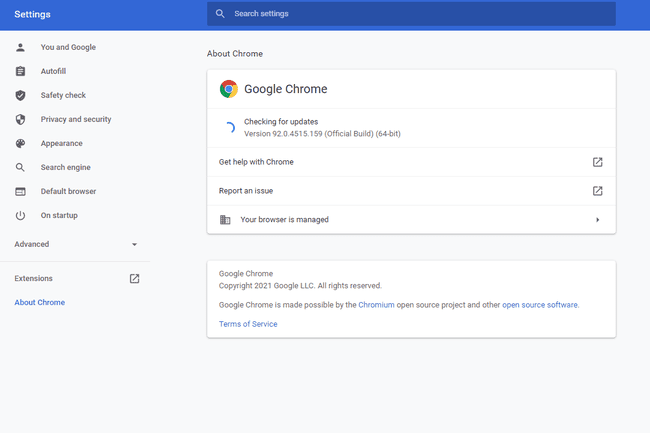
Google Chrome otsib värskendusi. -
Võimalusel viige ruuter ja Chromecast üksteisele lähemale. Häired ja nõrk signaali tugevus võivad Chromecasti voogesitus ootamatult peatuda.
Kui see pole võimalik, müüb Google Chromecasti Etherneti adapterit, mis võimaldab teil juhtida ruuteri ja Chromecasti vahel füüsilist juhet, kõrvaldades halva WiFi-signaali probleemid.
HDMI-pikendus võib olla abiks ka Chromecasti teleri tagant eemale viimisel, muutes WiFi-ühenduse hõlpsamaks.
Kuidas Chromecasti optimeeridaKui märkate, et Chromecastil on puhverdamisprobleeme vahetult enne selle lahtiühendamist või kui pausi/stoppnupp ei tööta, on tõenäoliselt tegemist nõrga signaalitugevusega. Mõned kasutajad on teatanud ka sellistest probleemidest, kui võrgus kasutatakse WiFi-laiendit; võrkvõrgu seadistus võib olla parem alternatiiv.
Taaskäivitage ruuter. Jällegi, see pole mõnel juhul võimalik, näiteks kui teil pole ruuterile füüsilist juurdepääsu. Kuid kui saate, võib lihtne taaskäivitamine olla lahendus Chromecasti imelikule käitumisele.
-
Kontrollige ribalaiusega seotud probleeme. Suured võrgud, nagu koolis või ettevõttes, või isegi ülekoormatud koduvõrgud, kus on palju seadmeid, võivad kannatada piiratud ribalaiuse tõttu. See omakorda muudab Chromecasti Internetiga suhtlemise keerulisemaks, põhjustades selle juhusliku ühenduse katkemise.
Siin on mõned asjad, mida saate teha, kui probleem on selles.
- Lõpetage muud võrgumahukad tegevused, nagu voogesitus teistest seadmetest, võrgumängude mängimine, failide alla-/üleslaadimine jne.
- Seadistage ruuteri QoS-i seadetes Chromecast prioriteediks.
- Suurendage ribalaiust oma Interneti-teenuse pakkuja kaudu.
Miks mu Internet nii aeglane on? Mida ma saan selle parandamiseks teha? -
Kui teie Chromecast katkeb kohe ilma hoiatuseta või näib jooksvat tagasi avakuvale, võib võrgus olla keegi teine, kes ülekandmise peatas. See võib juhtuda, kui kasutate seda paljude teiste inimestega jagatud võrgus, näiteks koolis.
Üks viis selle peatamiseks on keelata suvand rakenduses Home nimega Laske teistel oma ülekandmismeediat juhtida, alates Tunnustamine ja jagamine seaded. Kui see on lubatud, teavitatakse kõiki võrgus olevaid Android-seadmeid, kui kasutate Chromecasti, ja saavad juhtida, mida sellele üle kantakse.
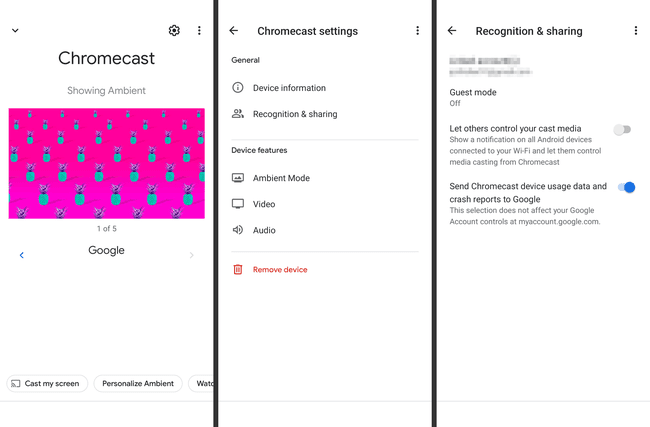
Chromecasti seaded Androidi rakenduses Home. Loe lähemalt mida saate teha oma Chromecasti privaatseks hoidmiseks.
-
Reguleerige oma telefoni aku kasutusseadeid, et lõpetada tülika rakenduse optimeerimine.
Näiteks kui Chromecast katkestab ühenduse YouTube'i kasutamise ajal, leidke rakendus oma telefoni aku kasutusseadetest ja lubage Piiramatu või Jälgimata (või kuidas iganes teie telefon seda nimetab), et kõnealune rakendus töötaks taustal piiranguteta.
See, kuidas see toimib, on iga telefoni puhul erinev ja isegi operatsioonisüsteemi versioonide lõikes erinev. Vaadake telefoni seadetest (mitte rakenduse seadetest) üle aku kasutuse lülitid ja näppige ringi, kuni leiate probleemiga seotud rakenduse.
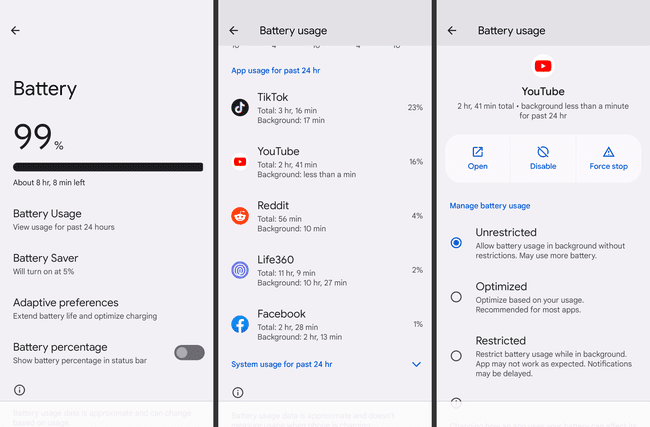
Aku kasutamise seaded Androidis. Lähtestage Chromecast tagasi tehase vaikeseadetele. See taastab selle tarkvara samasse olekusse, milles see oli esmakordsel loomisel, ja see peaks ka olema käivitage uusima püsivara värskendus.
-
Andke Chromecastile a staatiline IP-aadress. See on enamiku inimeste jaoks ebatõenäoline lahendus, kuid mõned kasutajad on teatanud, et muutumatu IP-aadressi määramine Chromecastile peatas selle võrgust lahtiühendamise.
Selle tegemine nõuab teilt seda logige ruuterisse administraatorina sisse. Kui olete sisse saanud, otsige üles DHCP või IP broneerimise jaotis.
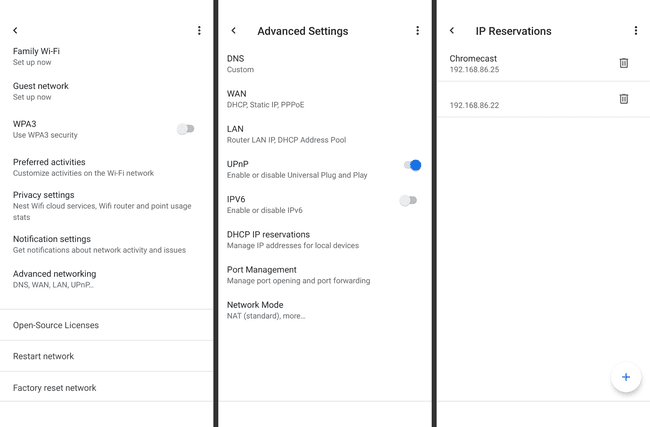
Google Wifi IP broneeringute loend. Kui olete IP-seadetes, otsige üles IPv6 IPv4-aadresside kasutamise alustamiseks lülitage see välja ja keelake see. Kui see probleemi ei lahenda, taastage säte normaalseks.
-
Logige sisse oma modemisse ja/või ruuterisse ja keelake WMM-i energiasääst. Kui see on lubatud, aitab see Chromecasti unetaimeri juhtimisega energiat säästa.
WMM-PS-i keelamine on mõne kasutaja jaoks kohe abiks olnud.
-
Minge üle uuemale Chromecastile. Kui teil on tõesti vana versioon, võib sellel olla ülekuumenemisprobleeme või mõni muu riistvaraprobleem, mida ei saa tarkvaravärskendusega parandada.
Enne uue ostmist on mõned muud põhilised veaotsingu toimingud, mille abil saate kontrollida, kas Chromecast on tegelikult süüdi või on see teie võrk või teler. Näiteks ühendage HDMI-kaabel teleri mõnda teise porti, proovige teist telerit või laenake kellegi teise töötav Chromecast, et seda oma seadistusega testida.
KKK
-
Kuidas parandada Chromecasti viivitust?
Chromecastid võivad hilineda mitmel põhjusel. Siiski saate astuda samme optimeerige oma Chromecast ja minimeerige viivitust nii palju kui võimalik. Kahjuks, olenevalt teie Interneti-ühendusest, võib viivitus olla vältimatu.
-
Kuidas parandada ilma helita Chromecasti?
Heli ei pruugi Chromecastist väljastada mitmel põhjusel. Kahjuks pole üht konkreetset asja, mida kontrollida. Proovi läbides standardsed tõrkeotsingu sammud et näha, kas saate oma isikliku probleemi tuvastada.
